WPS文字中怎样给图片加题注?给图片加题注的方法
WPS文字中怎样给图片加题注?题注在一定程度上可以方便我们快速找到我们需要的图片,一起看看给图片加题注的方法吧!
操作步骤
1 在WPS文字中打开一篇图文并茂的文档,选中需要加“题注”的图片,把鼠标切入到“引用”选项卡,点击“题注”选项组;
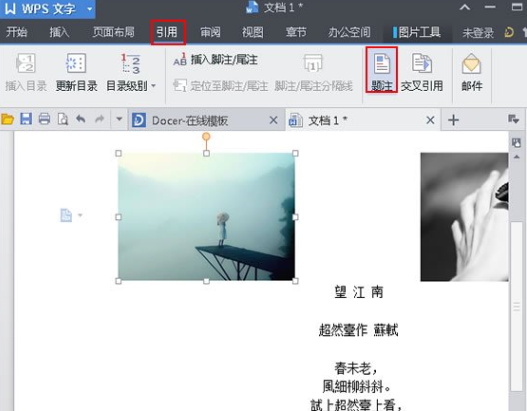
点击题注
2 在弹出的“题注”的对话框中,为我们的图片新建一个标签,不一定非要叫做“图1”、“图2”等,然后点击“新建标签”选项;
3 在“新建标签”对话框中为我们的图片起一个新的标签名,例如我们这里先随意输入“独孤江面”,然后点击“确定”;
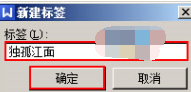
输入标签内容
4 之后返回到我们的“题注”对话框中,会发现此时的对话框中题注下面的内容和标签内容,与之前系统自带的不同,点击“位置”后面的下拉按钮选中“所选项目下方”,最后单击“确定”;
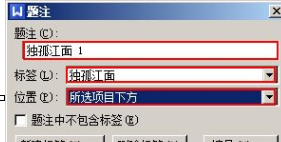
单击确定
5 在文档中,我们可以看到刚刚被我们选中图片的位置下方被添加了题注,如下图所示;

增加题注后的图片
以上就是WPS文字中怎样给图片加题注的全部内容,希望可以帮助到大家。































 魔兽世界:争霸艾泽拉斯
魔兽世界:争霸艾泽拉斯 QQ飞车
QQ飞车 水果忍者
水果忍者 穿越火线(CF)
穿越火线(CF) 英雄联盟
英雄联盟 热血江湖
热血江湖 穿越火线电脑版
穿越火线电脑版 魔兽世界
魔兽世界 问道
问道 《拳皇97》加强版 风云再起 模拟器
《拳皇97》加强版 风云再起 模拟器 我的世界
我的世界 恐龙快打
恐龙快打